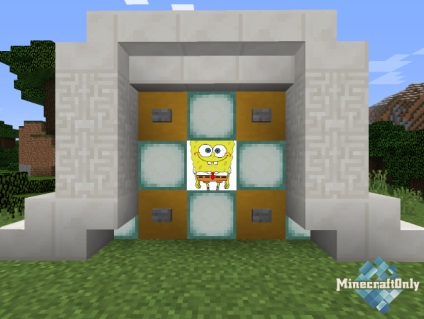
Обичайната модел в Minecraft много скучно и искат нещо ново. Редактиране на постоянно resurspak - не е опция. Ние ще трябва да използвате специална програма за редактиране на изображения, всички потребителски размер, и новата картина може скоро да се отегчиш. Може би сте доволни от обичайния модел, но вие искате по-голям избор. В този Haidee аз ще ви покажа как да създадете абсолютно всяко изображение, графичните карти в Minecraft.
1) Първо трябва да отидете на специален уебсайт mc-map.djfun.de (без да го имаме нито една от които не е работа).
2) Да се намери на снимката, която искате да ни (задължително квадрат, за по-точно представяне на играта). Отиди в сайта, който посочих по-горе. Line Стъпка 1 - Избор на графичен файл, кликнете върху бутона, за да изберете файла и изберете желаната снимка за нас.
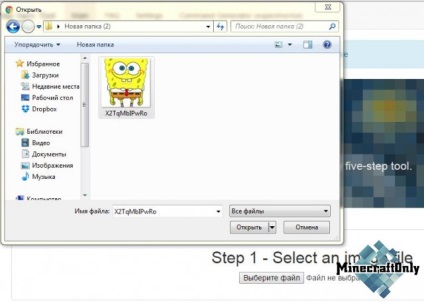
3) Ние се срещнахме с една стъпка номер 2, където се иска да разтеглите изображението на няколко карти или да напуснат картината на една карта (всичко може да се удължи до 4 карти хоризонтално и вертикално). След като изберете настройките кликнете върху Изберете номера на бутон
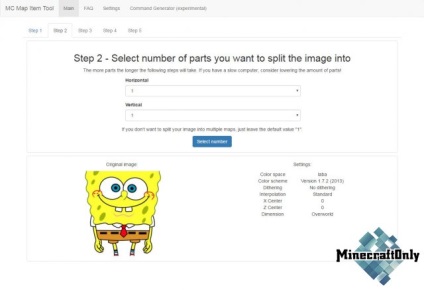
4) Тук са изпълнени с една стъпка номер 3, където ние натиснете бутона Настройка на цветове. и тук ние сме изпълнени с една стъпка номер 4, където има основният процес за нас. Отворете папката с нашата карта (За да отидете в него, направете следното: Задръжте бутоните на WIN + R. в реда за въвеждане е вписано% AppData% избират Роуминг папка След това изберете папка и след това изберете .minecraft спестява папка и изберете папката, в него с нашия ... карта). В папката с картата папка отворен данни. Map_tsifra.dat търси файл (например, ще имате файлове: map_0.data и map_1.data). Не забравяйте, броят във файла, който беше създаден миналата, тоест, ако map_0.data map_1.data и файлове, съхраняване на номер 1. Отидете на сайта и е вписано в номера на входа на линията е 1 повече от това, което се сетите. Това означава, че ако бяхте последния map_1.data файла, който си спомня номера 1 в реда за въвеждане се въвежда броя 2. Ако не направите map_tsifra.data файл, след което се оставя номера на линеен вход 0. След установяване на броя на реда за въвеждане изкопаване, кликнете върху Създаване на файл.
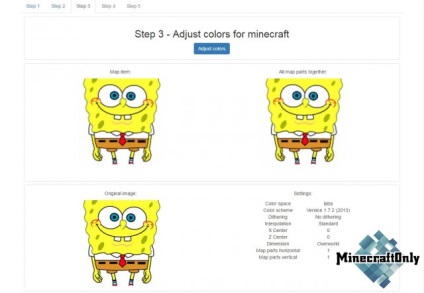
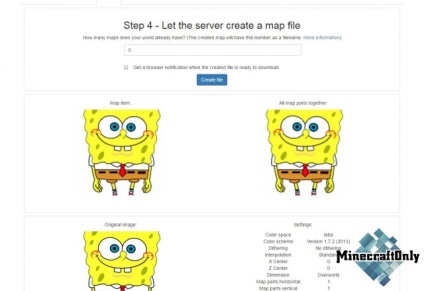
5) Ние се срещнахме с една стъпка 5, който служи за изтегляне на създаване. Изтеглете и хвърля на файл в папка с данни за картата си.
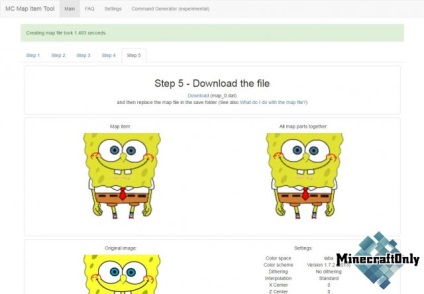
6) Отидете на играта и да постави този отбор / даде своя псевдоним Minecraft: filled_map номер 1 и номер, който сте въвели в сайта (виж точка 4) .. В моя случай, това изглежда така: / даде Saner Minecraft: filled_map 1 0. Получената карта виси на рамката.
Това е всичко. Без никакви трикове сме получили нова снимка в Minecraft.
Свързани статии
